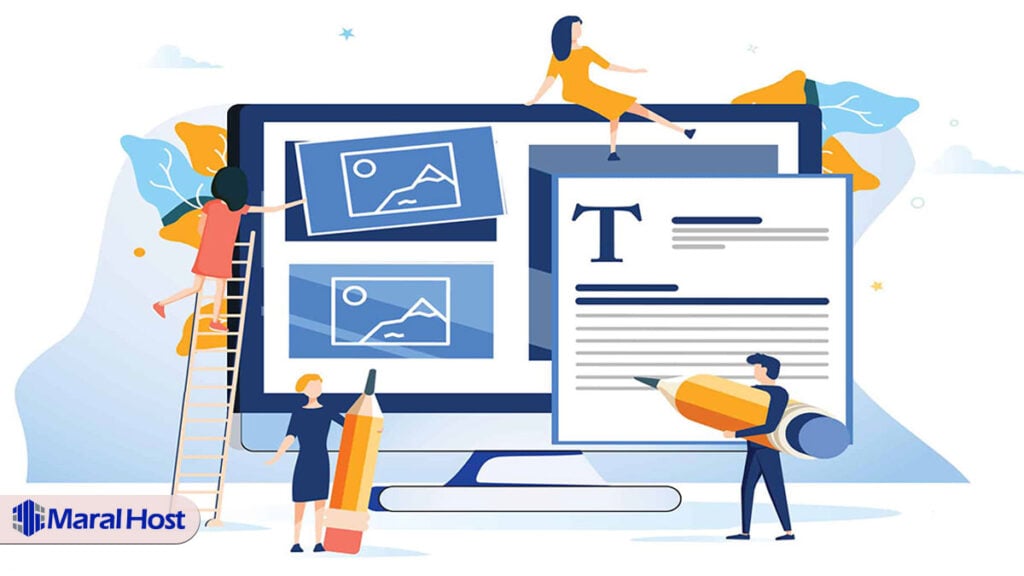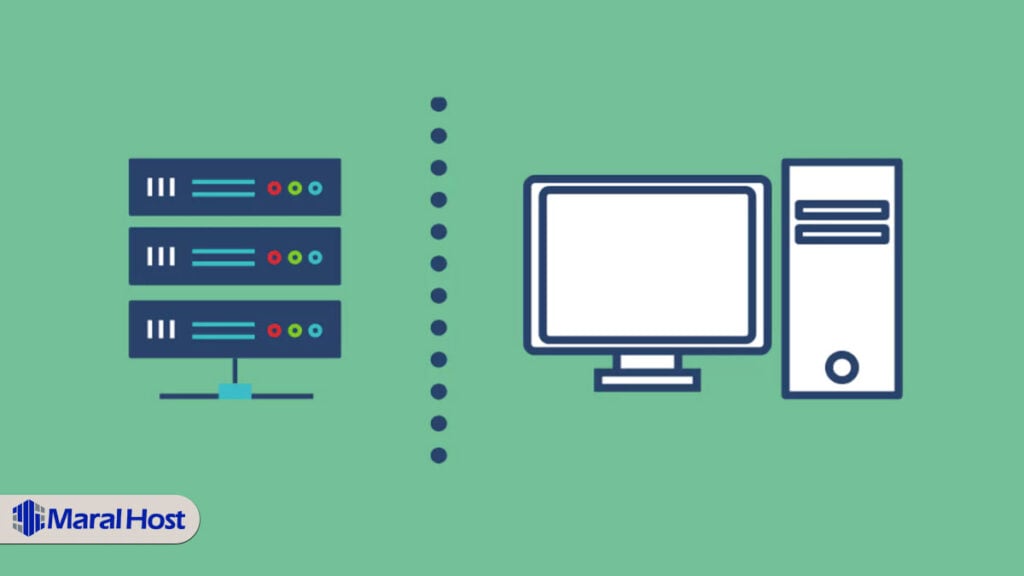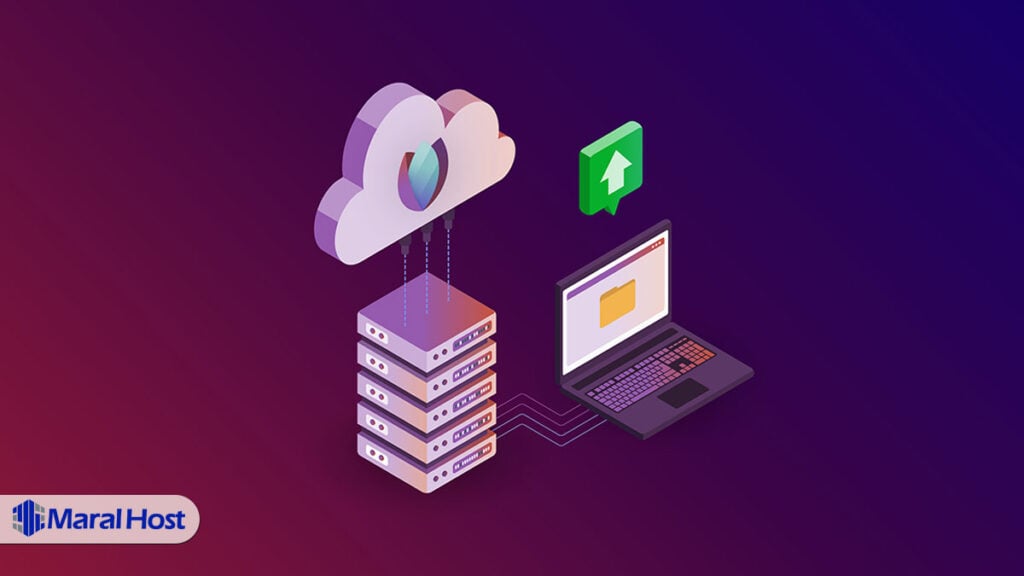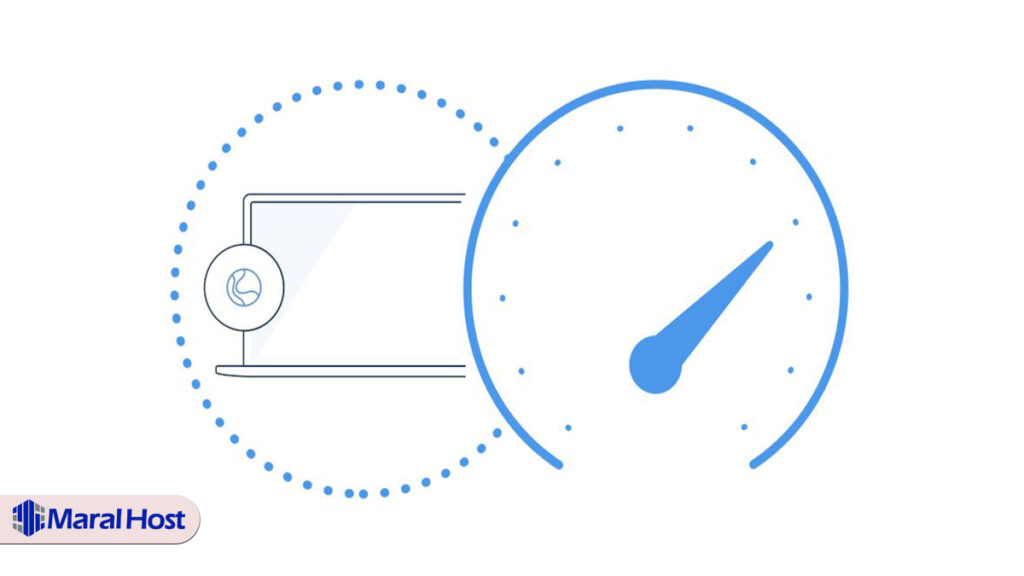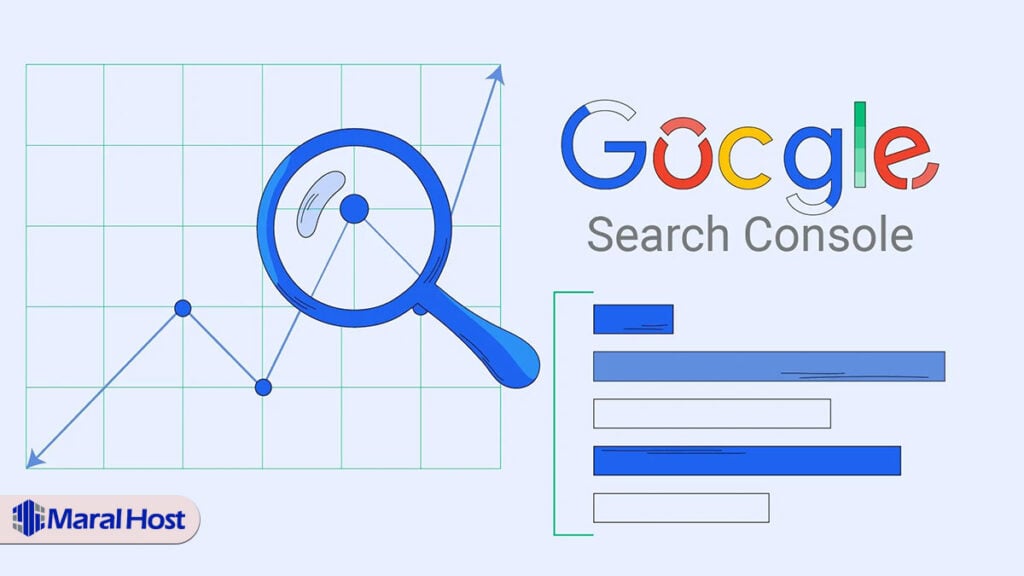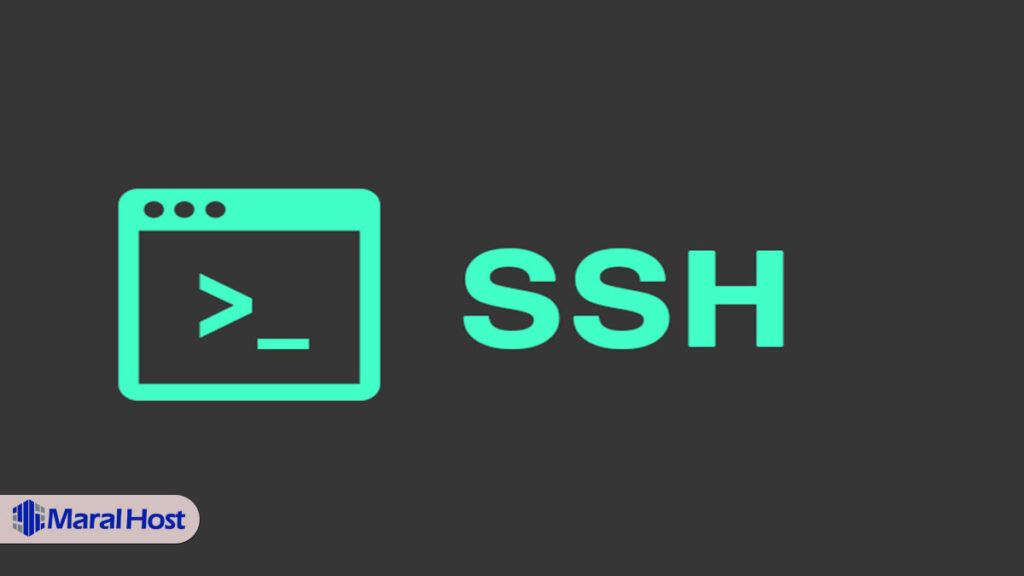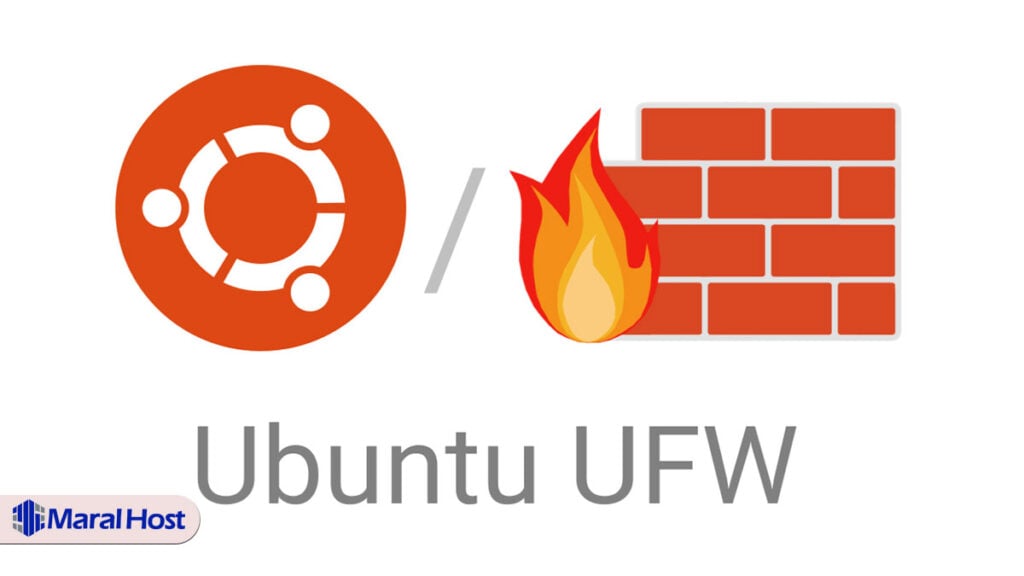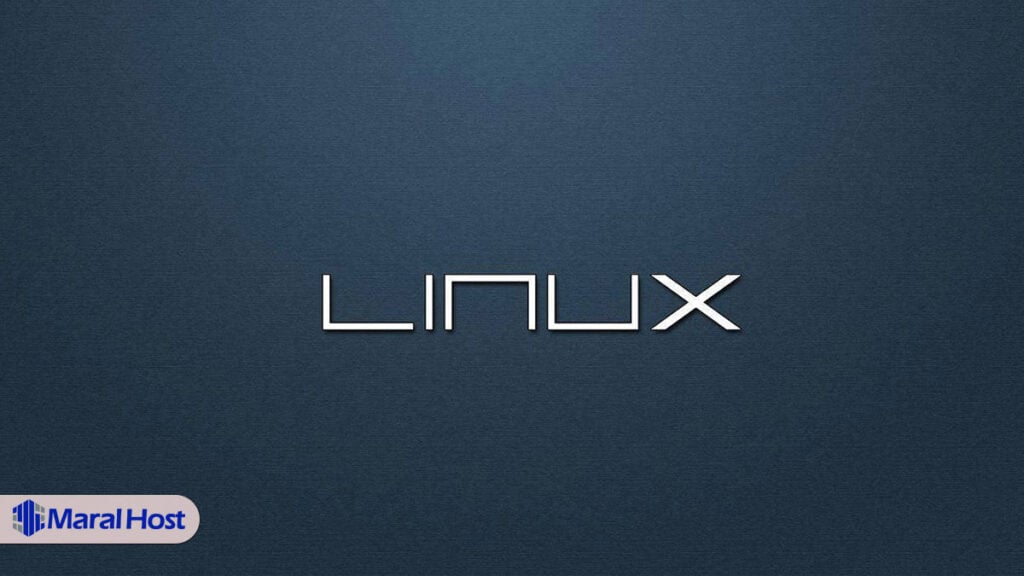بهترین قالب های مجلهای و خبری وردپرس
استفاده از یک قالب مناسب در وبسایتهای مجلهای و خبری اهمیت بسیار زیادی دارد، زیرا انتخاب قالب مناسب میتواند تجربه کاربری را به طور قابل ملاحظهای تحت تاثیر قرار دهد و بر جذب و نگهداری مخاطب تاثیر بگذارد. قالبهای خوب به گونهای طراحی شدهاند تا مطالب را به شیوهای زیبا…